著Selena Komez4月に更新された22、2020
市販のiPhoneと比較すると、Samsung Galaxy S:S20、S10、S9、S8、S7、S6、S5、Samsung GalaxyなどのAndroid Samsungスマートフォンを使用する人が多い注:注10、注9、注8、注5注4、Samsung Captivate、Samsung Galaxy Ace、Samsung Infuse、Galaxy Nexusなど。 しかし、あなたがサムスンの携帯電話でデータを削除したとき、あなたは効果的なを探していますか サムスンのデータ復旧 解決? Samsungハンドセットの写真、メッセージ、連絡先を誤って削除しましたか? または、出荷時設定へのリセット、ルート化などの後にデータを失った。 サムスンの失われたデータを回復する?

重要なドキュメントと個人データをサムスンの携帯電話の内部メモリにずっと保存していて、何らかの理由でデータを失った場合。 あなたは__したいですか サムスンの携帯電話から削除されたデータを回復する方法 簡単な方法で? Samsung Galaxy携帯電話でWhatsAppメッセージ、テキストメッセージ、または連絡先を誤って削除しましたか? 不注意でサムスンの携帯電話で写真や動画を削除しましたか? または、SamsungデバイスのSDカードから写真やビデオを紛失しましたか?
サムスンのデータが失われる原因はたくさんあります。 ここに一般的な理由をリストします:
アップグレードの失敗、工場出荷時のリセット、または誤ってファイルを削除したためにAndroidデータが失われたとしても、Samsung Galaxy携帯電話からデータを回復する可能性は十分にあります。 この簡単な記事では、紛失または削除されたデータを回復する方法を示します サムスンクラウド、から Samsungデバイスの内部メモリ、またはから Android SDカード.
Samsungは、Samsungユーザーがデータを簡単にバックアップおよび復元できるSamsung Cloudサービスを提供しています。古いSamsungから新しいSamsung Galaxyデバイスにデータを転送する場合、SamsungデータコンテンツをSamsung Cloudにバックアップしてから、新しいGalaxyデバイスにバックアップを復元できます。 Samsung Cloudバックアップおよび復元サービスを使用すると、Samsungデバイスでのデータ損失を回避できます。
以前に「バックアップ設定」オプションを有効にして、重要なデータファイルをSamsung Cloudにワイヤレスバックアップした場合、Samsung電話には「バックアップ設定」があります。 データの損失または削除が完了すると、SamsungCloudバックアップから失われたデータを簡単に復元できます。 手順に従って、SamsungCloudからデータを復元する方法を学習します。
1ステップ。 Samsung Galaxyフォンのホームインターフェースで、タップしてください 設定 > アカウントとバックアップ.
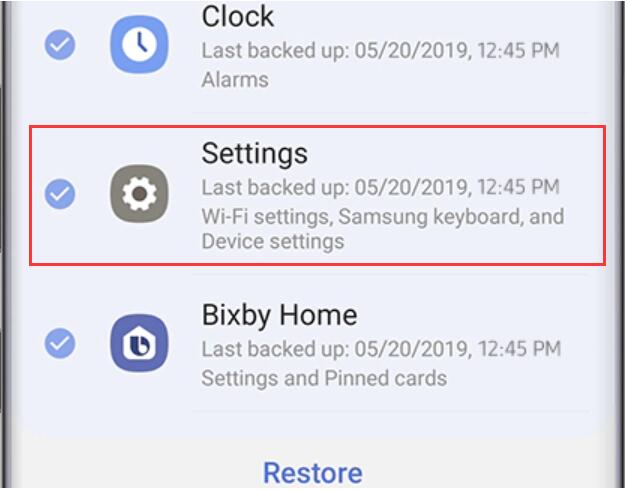
2ステップ。 選択 バックアップと復元.
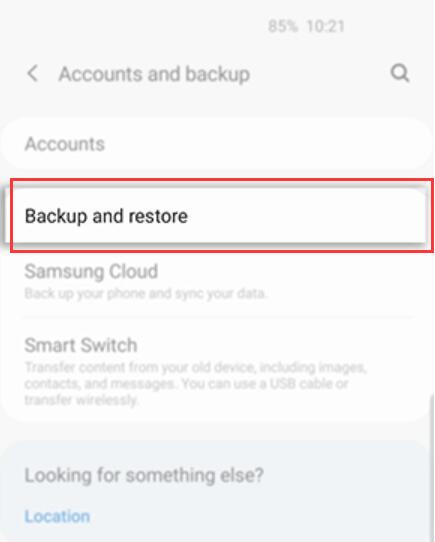
3ステップ。 サムソンアカウント select データを復元する.
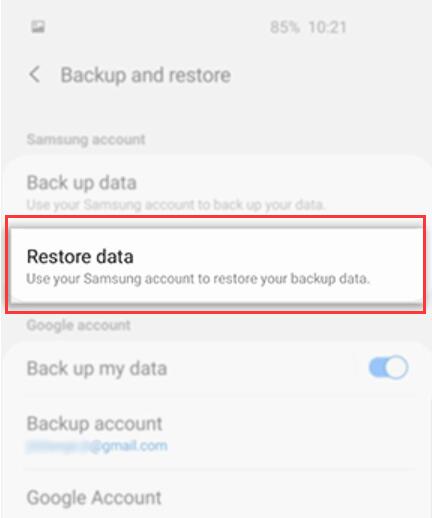
使用しているデバイスにまだ存在しない場合、バックアップされたアプリをインストールするかどうかを尋ねるメッセージがポップアップ表示されます。 必要に応じて[インストール]をタップします。
4ステップ。 データを復元するデバイスを選択します。
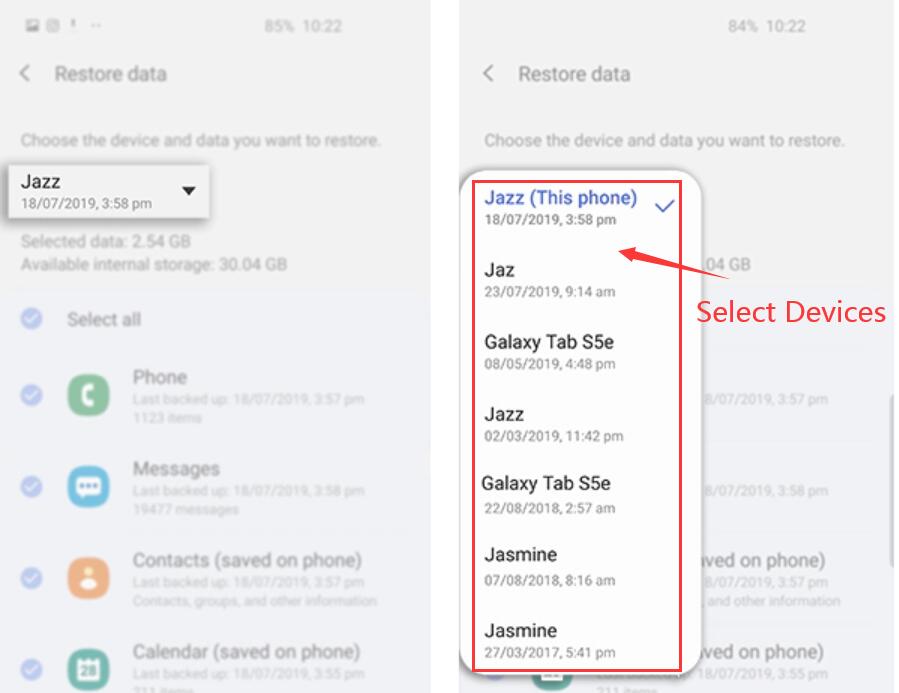
5ステップ。 次に、「今すぐ復元」をタップします。
Samsung Galaxy携帯電話で復元するバックアップとコンテンツを選択したら、をタップします リストア、バックアップされたデータはSamsung Galaxy携帯電話に復元されます。
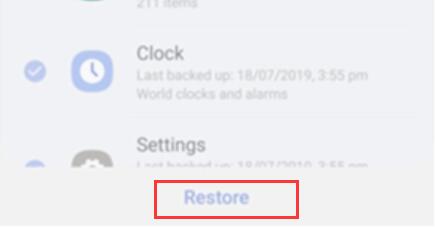
ヒント: Samsung電話をSamsungクラウドに定期的にバックアップする場合でも、バックアップに最新のデータコンテンツが含まれているとは限りません。 削除されたデータがSamsungCloudからSamsungGalaxy電話に復元されないことがわかった場合。 心配しないでください、あなたはサードパーティのサムスンギャラクシーデータ復旧またはデータ復旧ソフトウェアを使用することができます、次のサムスンファイル復旧ガイドを読み続けてください。
サムスンのデータ復旧 失われた写真、連絡先、メッセージ、ビデオ、オーディオ、通話ログ、WhatsAppメッセージ、Samsung Galaxyの携帯電話やタブレット(Samsung Galaxy S20 / S10 / S9 / S8 / S7 / S6 /からのドキュメント)を回復できる安全で強力なツールですS5 / S4、Samsung Galaxy Note 10 / Note 9 / Note 8 / Note 7 / Note 6 / Note 5 / Note 4 / Note 3、Samsung Galaxy J、Samsung Galaxy Ace、Samsung Galaxy Note、Samsung Infuse、Galaxy Nexus、Samsung Captivate 、Samsung Epic 4G Touchなど。
次に、Androidデータ復旧ツールの無料試用版をダウンロードして、Samsungの携帯電話から失われたデータを復旧します。
ステップ1:PCまたはMacでAndroid Toolkitを実行する
まず、上記のダウンロードボタンをクリックしてAndroid Toolkit – Data Recoveryをダウンロードし、プログラムをコンピューターにインストールして実行してください。
Samsungの失われたデータを回復するには、「Androidのデータ復旧メインインターフェイスの「」オプションでデータ復旧機能を開始し、AndroidUSBケーブルを介してSamsung電話をコンピューターに接続します。

注: お使いのSamsungS6 / S5 / S4、Note 5 / Note 4 / Note 3が死んでいる/壊れている/黒い画面だった場合は、「壊れたAndroidデータ抽出」機能を選択してAndroidシステムを修正し、 壊れたサムスンの電話からデータを回復する.

ステップ2:SamsungデバイスでUSBデバッグを有効にする
プログラムが電話を検出すると、USBデバッグを有効にする必要があります。 XNUMXつのオプションがあります。 お使いの携帯電話のAndroidOS用のものを選択してください。 失敗した場合は、次の記事にアクセスしてください。 AndroidでUSBデバッグを有効にする方法.

ステップ3:コンテンツを選択し、Samsung Phoneからスキャンする
サムスンの携帯電話がプログラムによって正常に検出された後、取り戻したいファイルの種類を選択し、「次へ」ボタンをクリックすると、プログラムはデバイス上のファイルを分析します。

ヒント:電話のバッテリーが20%以上であることを確認してください
ステップ4:ディープスキャンを実行するためにSamsung電話をルート化する
Android Samsung電話がルート解除されている場合、Samsung Android電話をルート化して、プログラムがすべての失われたファイルや削除されたファイルをディープスキャンできるようにする必要があります。
関連するヒント:なぜ最初にAndroidデバイスをroot化する必要があるのですか? 削除されたファイルは携帯電話のメモリの隠しフォルダに保存され、通常のファイルエクスプローラーではアクセスできません。 Androidスマートフォンをルート化した後でのみ、Androidデータ復旧アプリは削除されたデータにアクセスできます。 したがって、ルート化せずにAndroidから削除されたデータを回復できると主張するアプリもありますが、ルート化せずに失われたデータや削除されたデータを元に戻すことは実際には不可能です。
Samsung Galaxy携帯電話をルート化するには、[ルート化ツール]ボタンをクリックしてください。プログラムにより新しいWebサイトが表示されます。ダウンロードしてください KingoRoot PCまたはMacのツール。 次に、Androidのルートツールをコンピューターにインストールし、この強力なAndroidのルートプログラムを使用してSamsungデバイスをルートします。
続きを読む: KingoRootを使用してAndroidデバイスを安全にルートおよびルート解除する方法.

Samsung Galaxy携帯電話のルート化が完了したら、このAndroidデータ復旧ソフトウェアに戻り、「再試行」ボタンをクリックします
ステップ5:Samsung Phoneからデータのスキャンを開始する
ソフトウェアは電話の徹底的な分析を開始し、選択したファイルタイプの結果のリストをウィンドウに表示します。 上部の進行状況バーは、現在のスキャンのステータスを通知します。

ステップ6:削除されたデータをSamsung Galaxy Phoneから復元する
スキャンが完了すると、Samsungから見つかった回復可能なファイルのリストが表示されます。 すべてのファイルはカテゴリ別にソートされています。 回復する前に、Samsungデバイスからのテキストメッセージ、連絡先、写真、WhatsAppメッセージおよびその他のタイプのコンテンツをプレビューします。 必要なデータを選択して、「回復する「保存」ボタンをクリックしてコンピュータに保存します。

Android Data Recoveryを無料でダウンロードして、Samsungの失われたデータを回復してみてください。
よくやった! これで、Samsung電話からファイルを正常に復元できました。 これで、フォルダ上で復元されたファイルを確認し、ドラッグアンドドロップまたはを使用してAndroidデバイスに転送することができます iOS&Androidマネージャーツール、この電話マネージャーツールは、iPhone、Androidデバイス、コンピューター間でファイルを転送するだけでなく、iOSとAndroid間で直接データを移動するのにも役立ちます。
あなたのサムスンの携帯電話内のSDカードにデータを保存しますか? Samsungのmicro SDカードからファイルを不注意で削除、紛失、またはフォーマットした場合。 心配しないでください。この部分では、Samsung micro SDカードから写真、ビデオ、オーディオ、その他のドキュメントを簡単に復元できます。
データ復旧 SDカードのフォーマット、物理的な損傷や破損、ウイルスやトロイの木馬の攻撃、デバイスシステムのクラッシュに関係なく、SDカードから失われたデータを回復するのに役立ちます。 削除または紛失した写真、ビデオ、その他のファイルをSamsung電話のSDメモリカードから簡単かつ効果的に復元する方法を見つけることができます。
WindowsまたはMac用のData Recoveryを無料でダウンロードします。
手順1. Samsung SDカードをコンピューターに挿入する
Samsung電話からSDカードを取り外して、コンピューターに挿入してください。
ステップ2.コンピューターでデータ復旧を起動する
PCまたはMacでデータ復旧を起動します。SamsungSDカードからデータを復旧する場合は、「外部デバイスの復旧」データ復旧モードを選択して開始する必要があります。
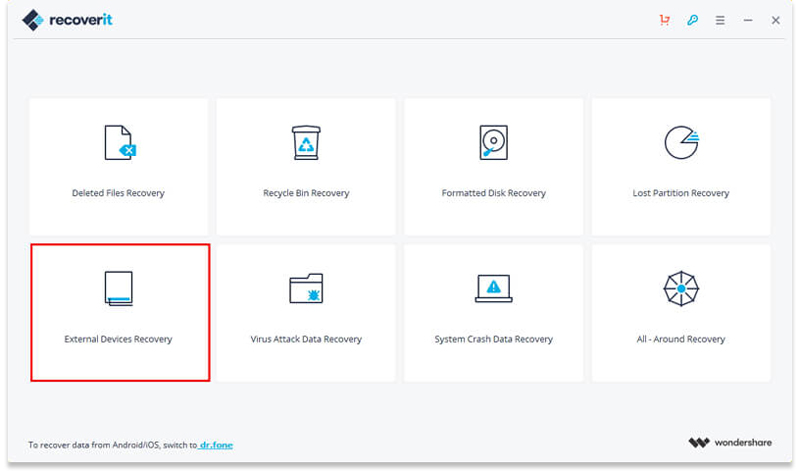
ステップ3. Samsung SDカードを選択します
Samsung SDカードがコンピューターに挿入され、検出されていることを確認します。 Samsung SDカードデバイスを選択し、「開始」ボタンをクリックして失われたデータをスキャンします。
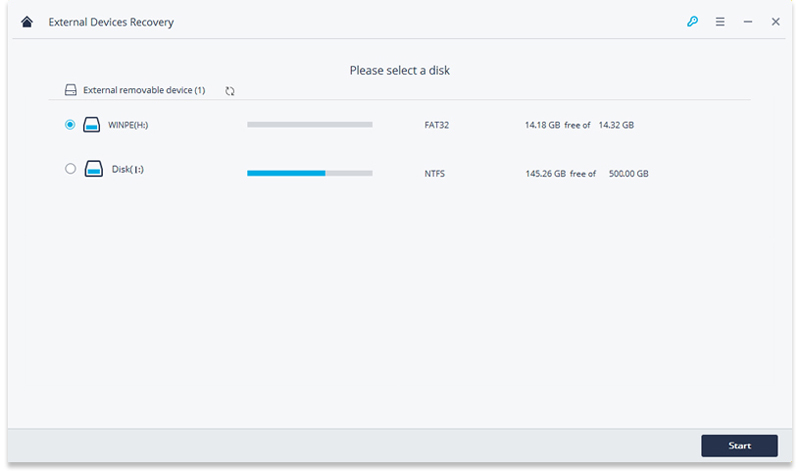
ステップ4. Android SDカードからのディープスキャンデータ損失データ
サムスンSDカードのデータ復旧ソフトウェアはクイックスキャンを開始します。 クイックスキャンで失われたデータが見つからない場合は、「オールラウンドリカバリ」モードでディープスキャンに進むことができます。 時間がかかりますが、フォルダ構造全体も回復します。これは、SDカードから失われたフォーマット済みのデータを回復するのに理想的です。
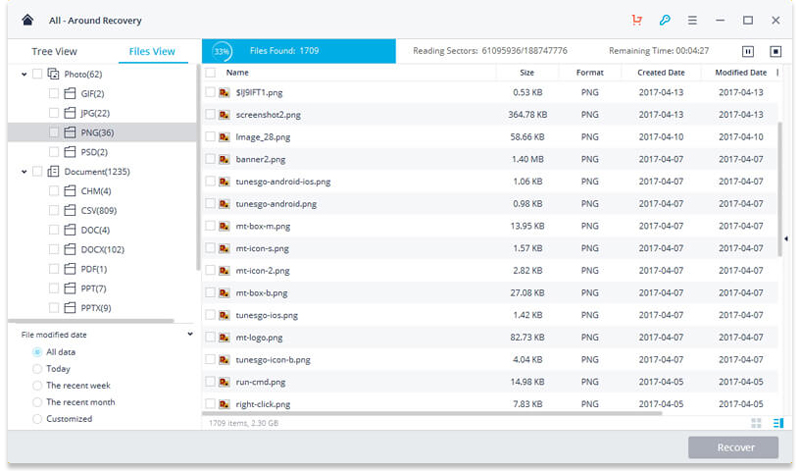
ステップ5. SDカードからデータをプレビューおよび復元する
スキャンが完了すると、削除されたすべてのデータが表示され、SamsungSDカードから復元されたすべてのファイルのリストをプレビューできます。 次に、データファイルを選択し、「復元」ボタンをクリックして、削除したデータをコンピュータに保存してください。
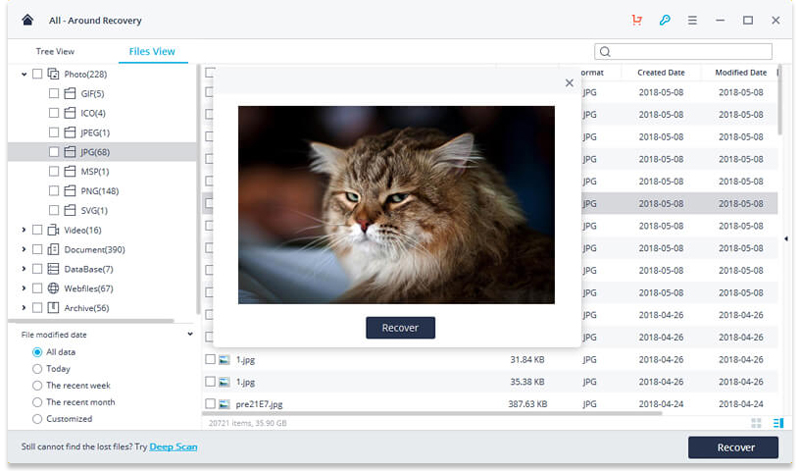
ヒント: データが再び失われたり上書きされたりした場合に備えて、復元したすべてのファイルをコンピューターのハードドライブまたは外部デバイスに保存することをお勧めします。 データ復旧ソフトウェアを無料でダウンロードし、WindowsまたはMacでSamsung SDカードからデータを復旧してください。
これで、復元された写真、ビデオ、オーディオ、ドキュメントをコンピューターで確認したり、Samsung Galaxy Phoneに直接コピーしたり、コンピューターからAndroidにファイルを転送したりできます。 Android転送 ツール。
プロンプト: 次のことを行う必要があり ログイン あなたがコメントすることができる前に。
まだアカウントがありません。 ここをクリックしてください 登録.
コメントはまだありません 何か言って...